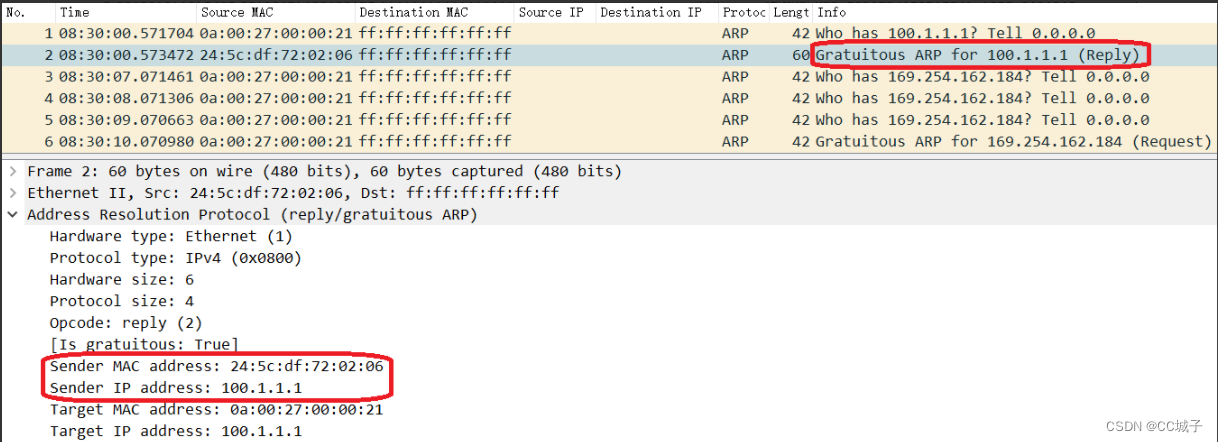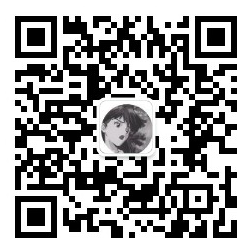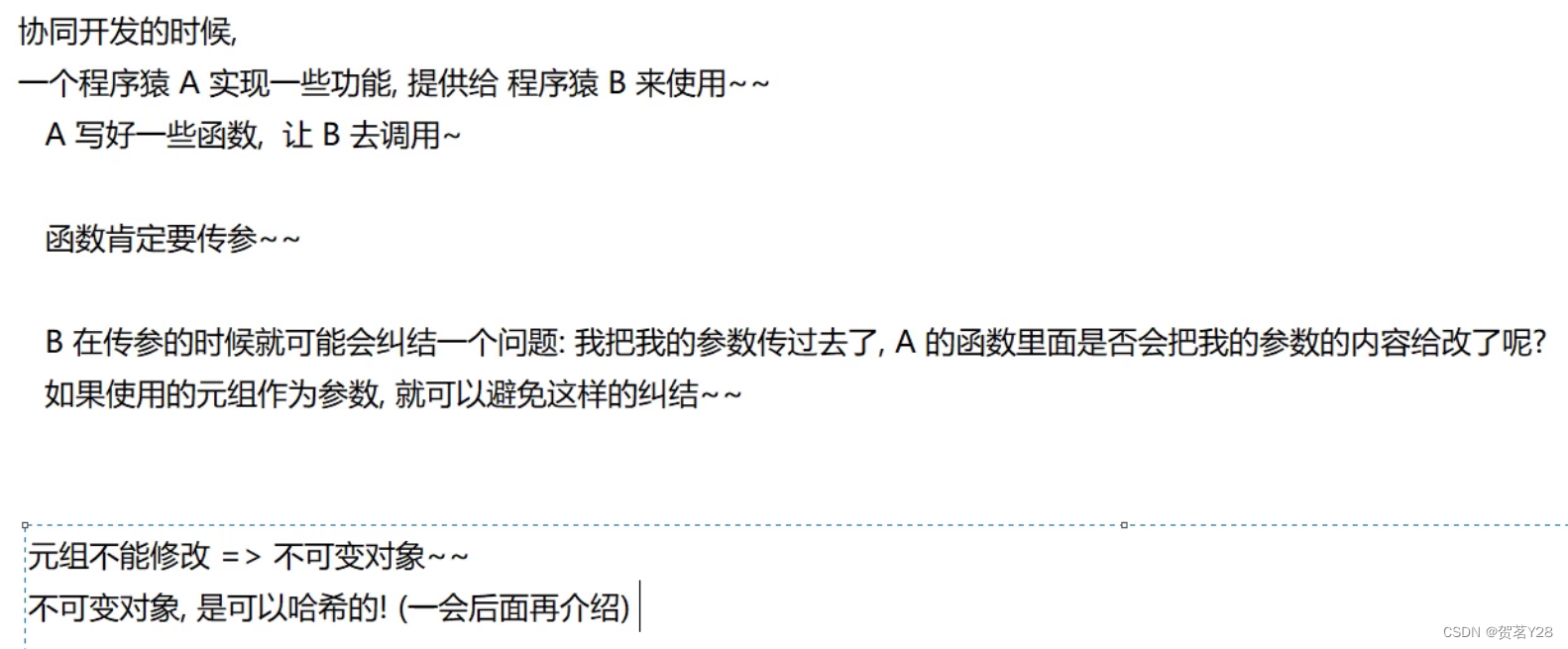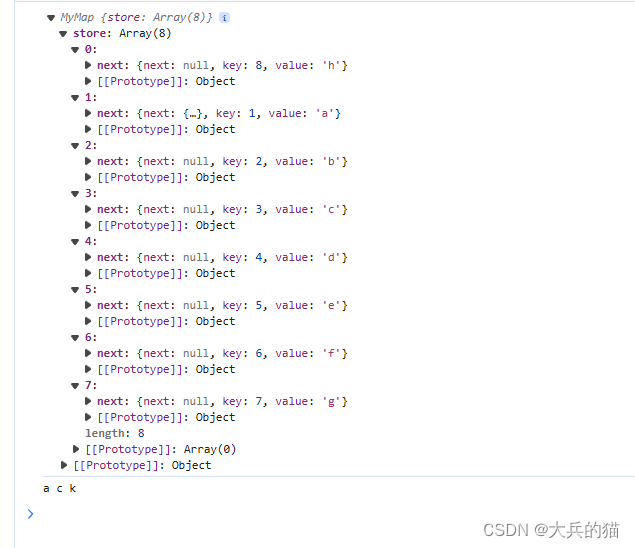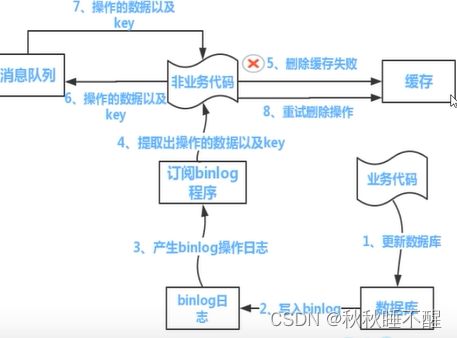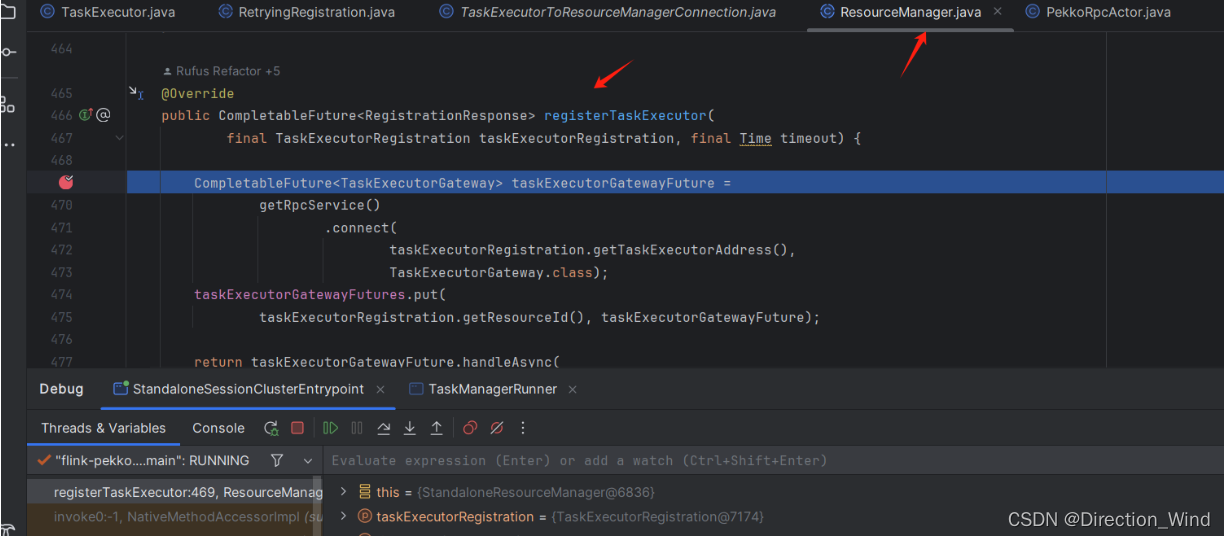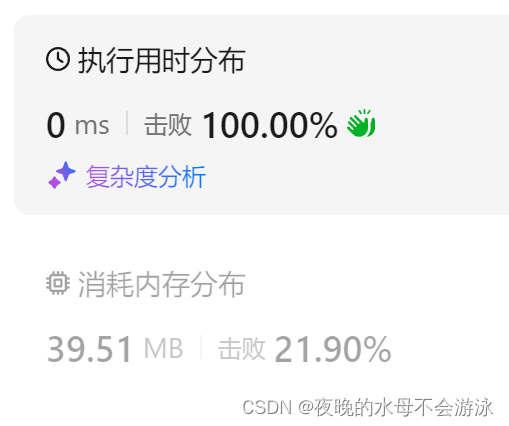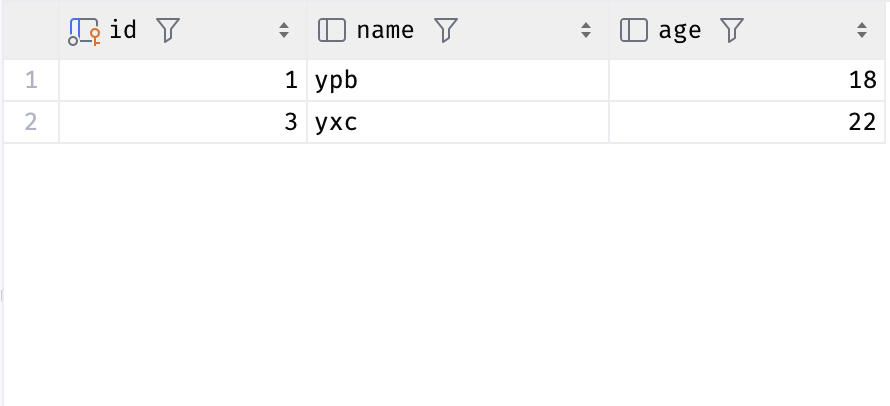天行健,君子以自强不息;地势坤,君子以厚德载物。
每个人都有惰性,但不断学习是好好生活的根本,共勉!
文章均为学习整理笔记,分享记录为主,如有错误请指正,共同学习进步。
文章目录
- 一、介绍
- 二、准备工作
- 1. 工具
- 2. 建表
- 3. Json文件
- 三、JSON文件数据导入MySQL表
- 1. 导入文件入口
- 2. 文件类型选择
- 3. 添加文件
- 4. 分割符选择
- 5. 附加选项定义
- 6. 目标表的选择
- 7. 确认字段
- 8. 导入模式选择
- 9. 开始导入
- 10. 导入结果
- 11. 查看表数据
- 四、注意事项
- 1. 数据字段的数量
- 2. 数据字段值的类型
- 3. 数据字段值的取值范围
急需使用可直接跳过一、介绍、二、准备工作,直接看第三章三、导入json文件数据到MySQL表
一、介绍
如何使用json文件将数据导入到MySQL数据库中的表里?
Excel表格等文件的数据通过java或者python等语言读取后生成一个json文件,然后想要将文件中的数据写入到MySQL表中
二、准备工作
1. 工具
需要使用含有导入功能的MySQL数据库可视化工具,功能强大的Navicat具有导入多种类型的数据文件到表中的功能。其他的可视化工具也有,但目前试了两个好像都不是很好用。如果有好用的工具可以评论区分享一下。
推荐使用Navicat,虽然付费但功能强大,当然也可以参考文章进行免费试用
Navicat下载安装使用
navicat工具视图
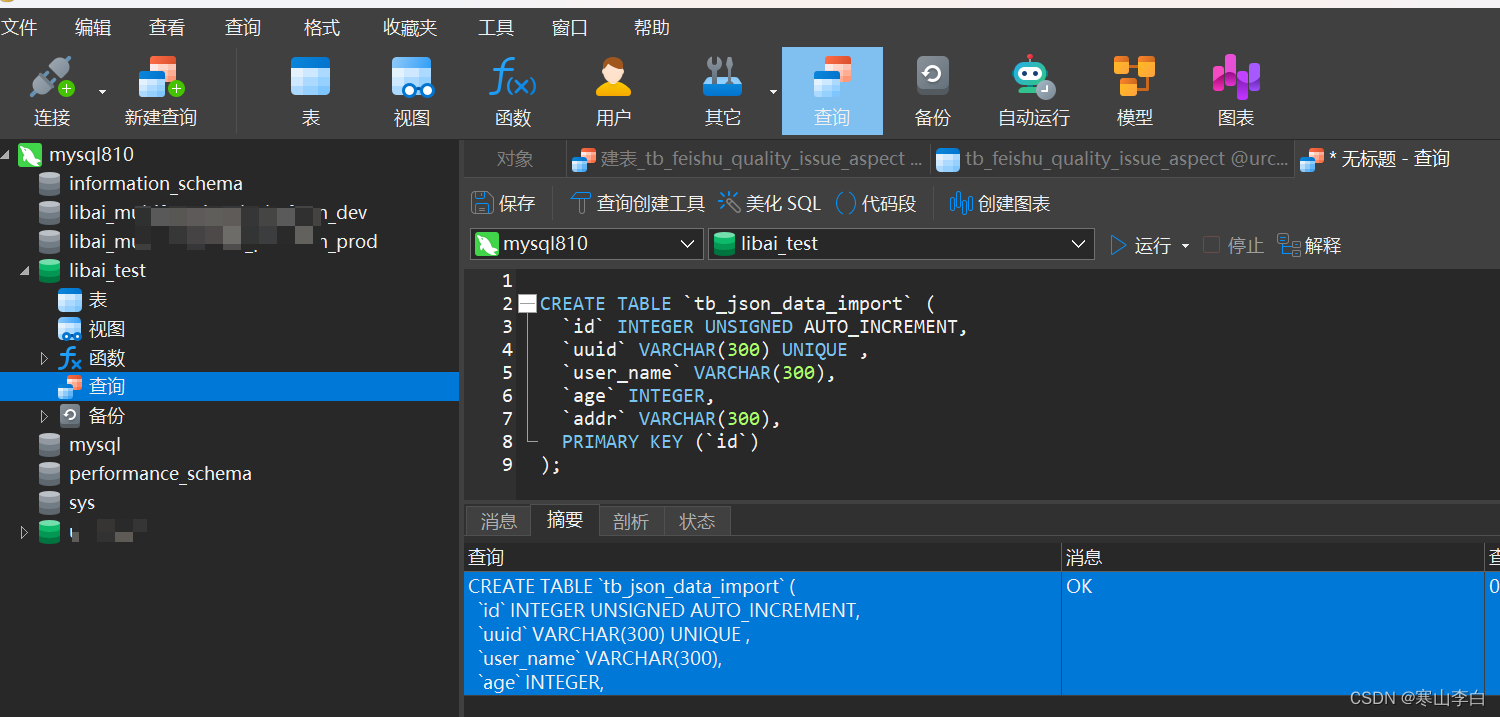
2. 建表
创建一个表,用于json文件导入
MySQL数据库中需要先创建一个满足json文件中字段的表
表名:tb_json_data_import
建表语句
CREATE TABLE `tb_json_data_import` (
`id` INTEGER UNSIGNED AUTO_INCREMENT,
`uuid` VARCHAR(300) UNIQUE ,
`user_name` VARCHAR(300),
`age` INTEGER,
`addr` VARCHAR(300),
PRIMARY KEY (`id`)
);
如何建表
查询–>新建查询–>输入建表语句–>运行
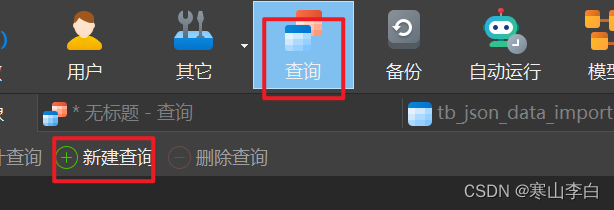
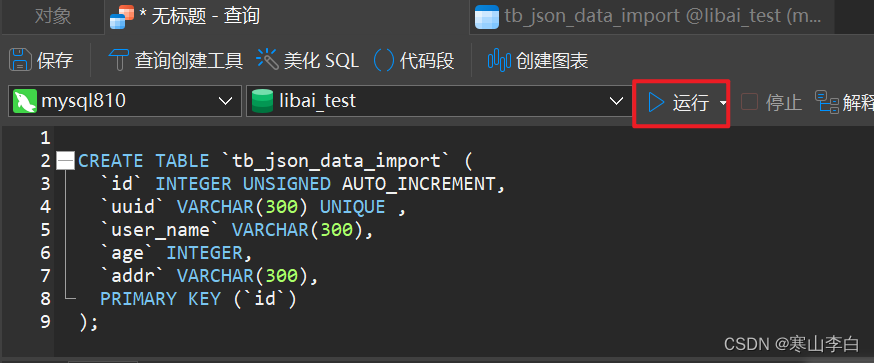
运行后刷新左侧数据库,新建的表出现,双击点开,表如下

3. Json文件
准备一个json文件
文件中的字段(键)的名称和字段的数量要与MySQL表的字段保持一致
字段键对应值的数据类型也需要与MySQL表中的字段值的类型保持一致
以下为根据上述生成的表字段造的json文件数据
json文件名:navicat_json_data.json
[
{
"uuid":"202406061417",
"user_name":"libai",
"age":20,
"addr":"shanghai"
},
{
"uuid":"202406061418",
"user_name":"baijuyi",
"age":21,
"addr":"beijing"
},
{
"uuid":"202406061419",
"user_name":"dufu",
"age":22,
"addr":"guangzhou"
},
{
"uuid":"202406061420",
"user_name":"wangwei",
"age":23,
"addr":"shenzhen"
},
{
"uuid":"202406061421",
"user_name":"menghaoran",
"age":24,
"addr":"xianggang"
},
{
"uuid":"202406061422",
"user_name":"quyuan",
"age":25,
"addr":"aomen"
},
{
"uuid":"202406061423",
"user_name":"liyu",
"age":26,
"addr":"chongqing"
},
{
"uuid":"202406061424",
"user_name":"weiyingwu",
"age":27,
"addr":"tianjing"
},
{
"uuid":"202406061425",
"user_name":"liqingzhao",
"age":28,
"addr":"nanchang"
},
{
"uuid":"202406061426",
"user_name":"wangchangling",
"age":29,
"addr":"hangzhou"
}
]
三、JSON文件数据导入MySQL表
1. 导入文件入口
可从两个位置导入文件
第一种
打开表后,在表的数据视图上方有导入的按钮,点击即可进入导入文件的界面

第二种
在数据库的表列表中选中要导入文件的表名,右键选择导入向导...,即可进入导入文件的界面
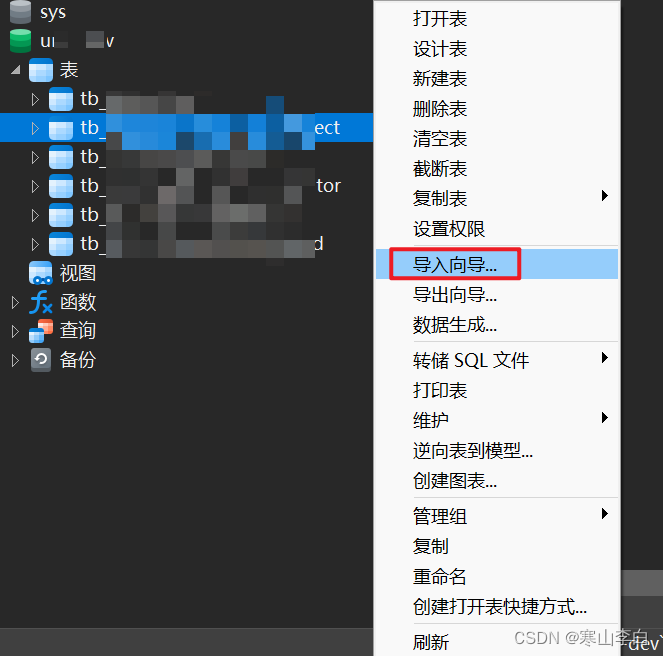
2. 文件类型选择
进入导入界面后,可以选择不同类型的文件进行导入,这里我们选择JSON文件(*.json)
然后下一步
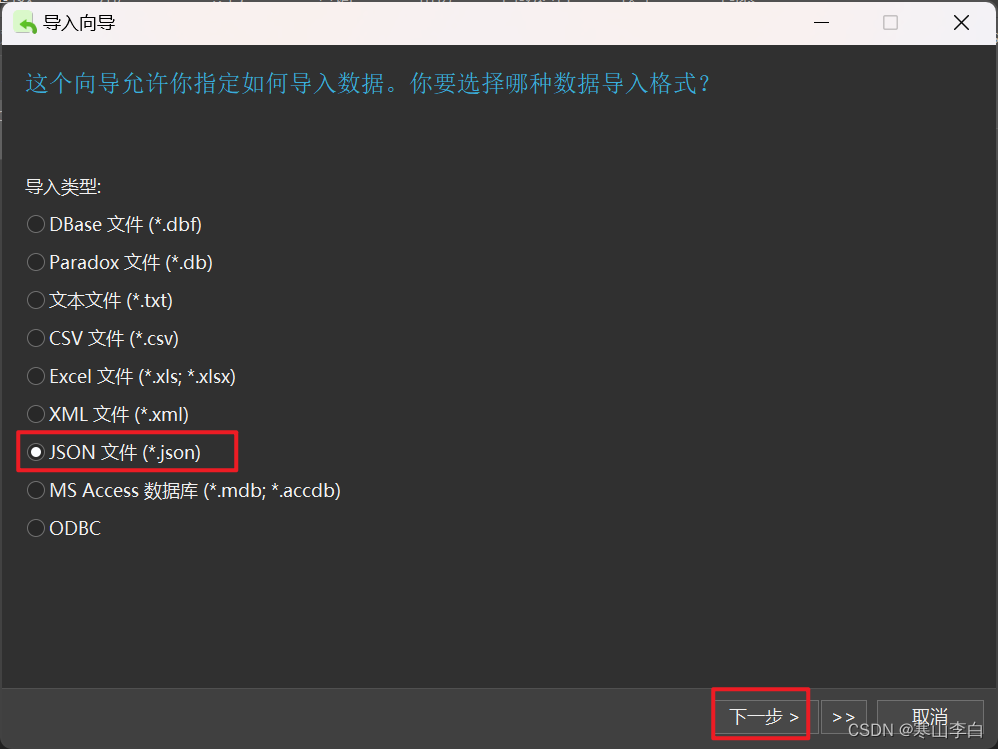
3. 添加文件
这里我们点击添加文件
然后选择我们前面创建的json文件
编码格式默认无需更改
然后下一步
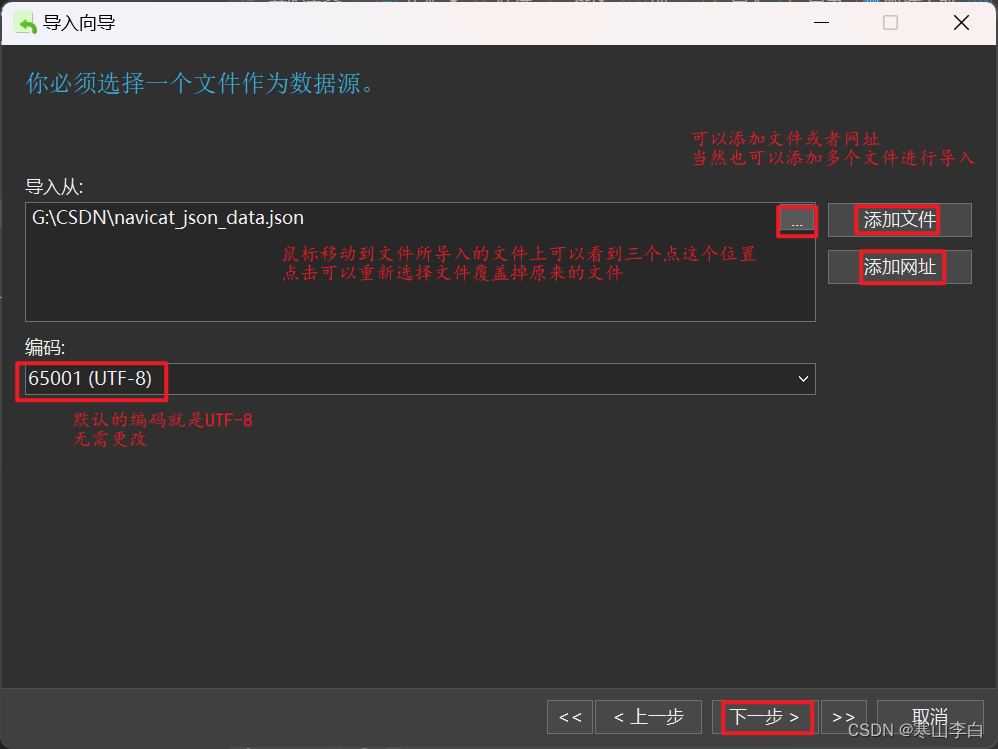
注意:添加文件可以添加多个文件,也可以点击文件后面的三个点...进行重选文件覆盖原文件
4. 分割符选择
选择一个表的字段进行分隔,正常应该是可以不选的。
但我这里不选点下一步会报错,提示我必须选一个,我这里有一个(Root)选项,我选的就是这个
然后下一步
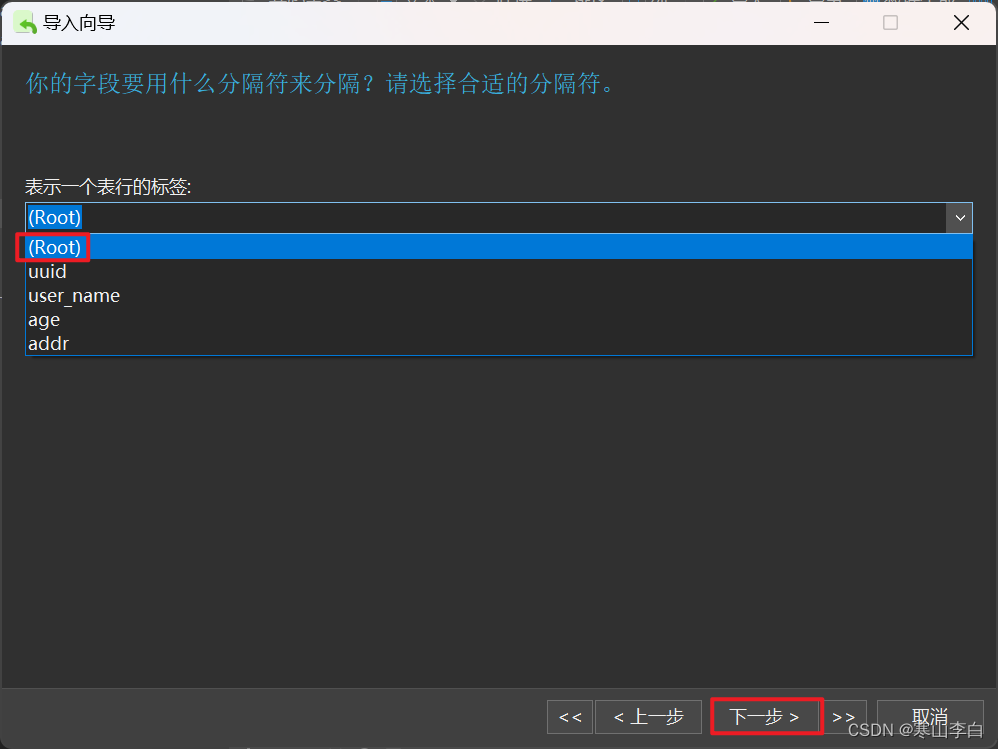
注意:如果你没有Root选项的话,可以选择任意一个字段进行分隔,试了一下好像都能成功插入数据
5. 附加选项定义
这里可以定义一些额外的选项,如日期格式、日期分割符等,我们默认即可,无需修改
下一步
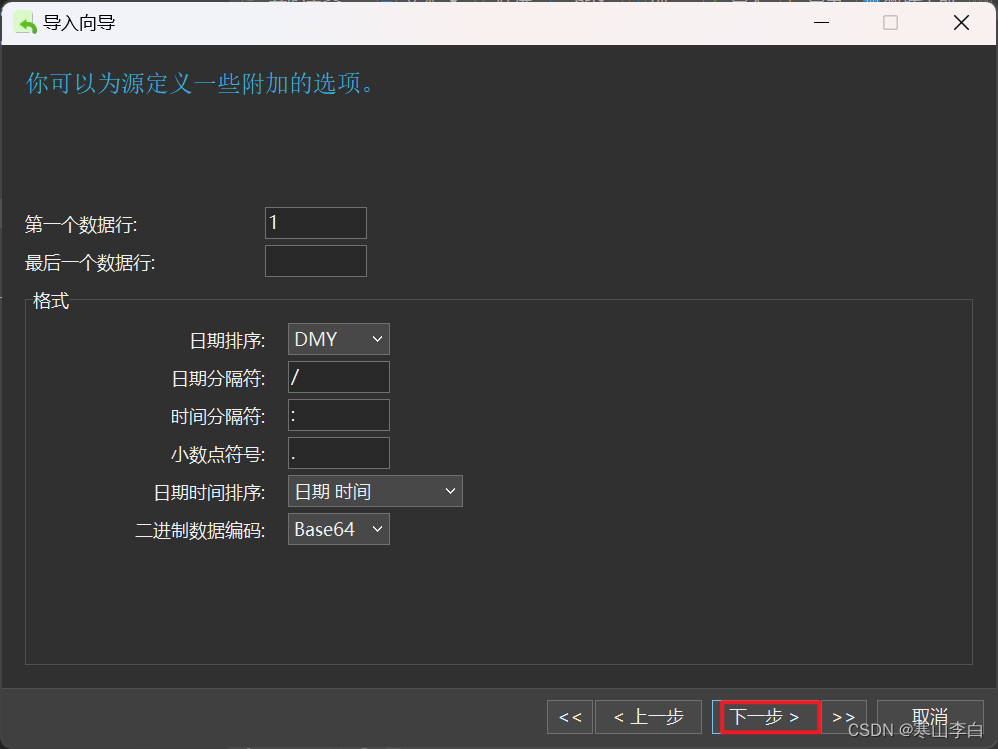
6. 目标表的选择
这里可以选择或者修改默认的目标表,我们使用默认的即可,就是我们创建的那个表
下一步
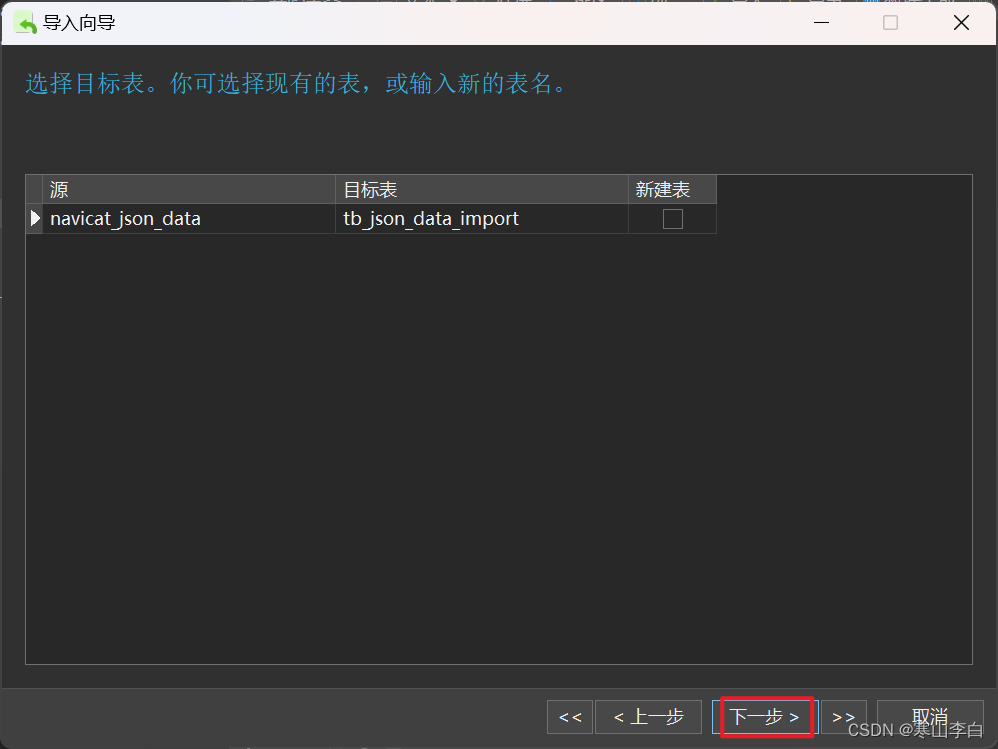
注意:如果你想使用别的表进行导入,这里也可以选择,在目标表的后面有下拉框
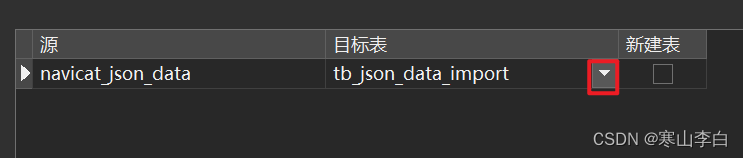
7. 确认字段
查看字段是否一致,然后下一步
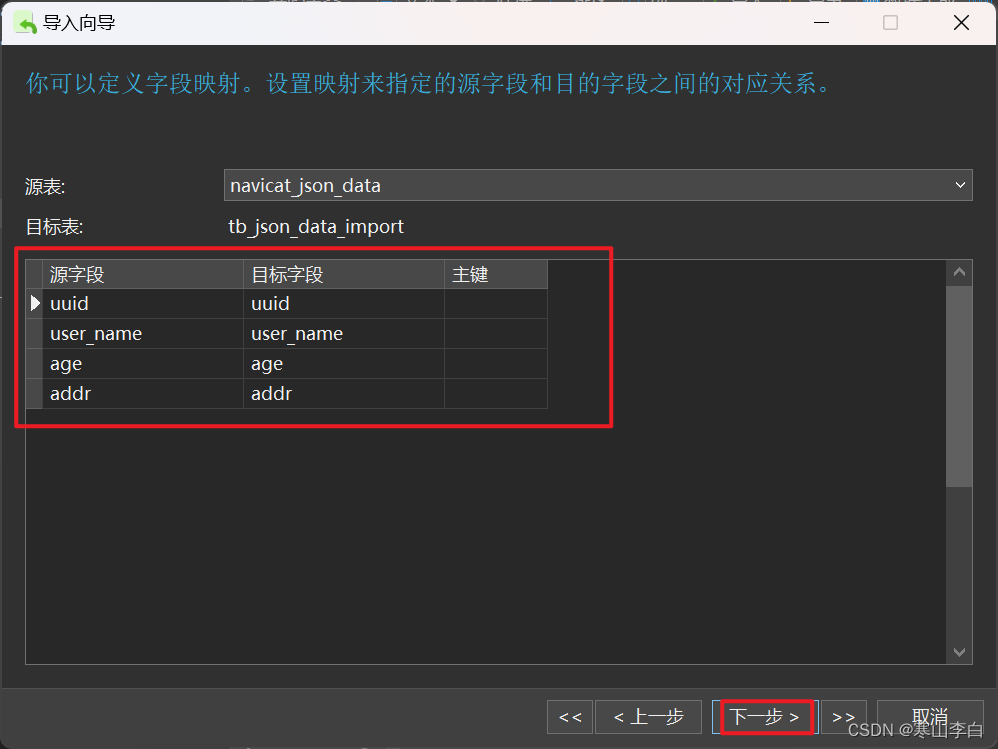
8. 导入模式选择
根据需要选择导入模式,默认追加:添加记录到目标表,我们就是用这个就可以了,会将记录添加到表中
下一步
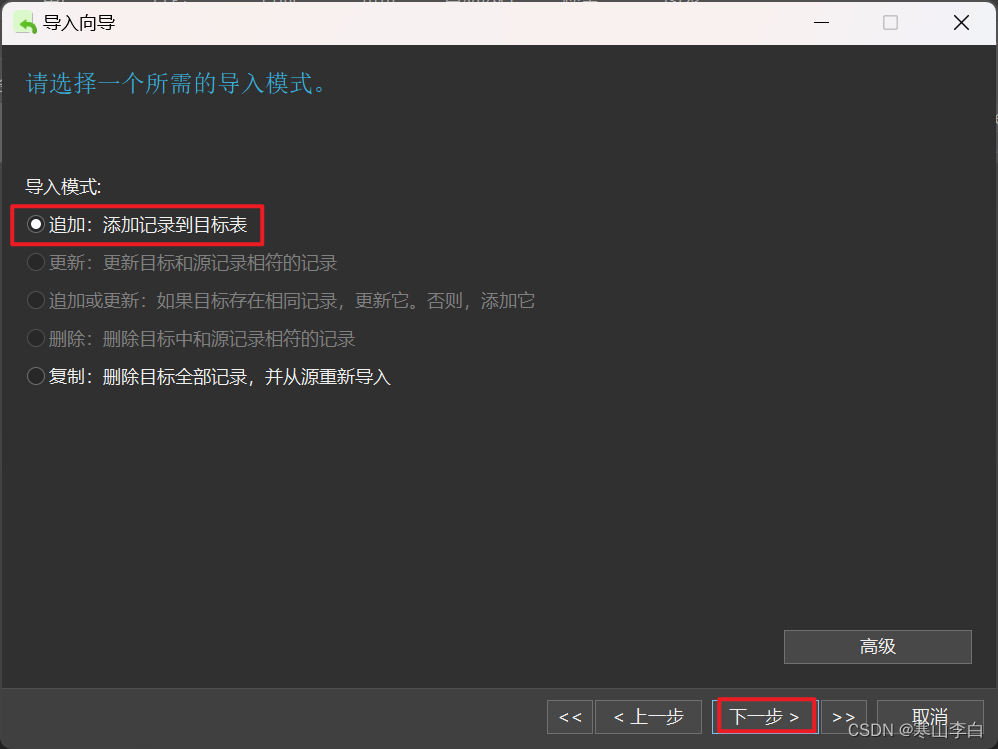
9. 开始导入
准备就绪后,点击开始,即可开始导入数据到表
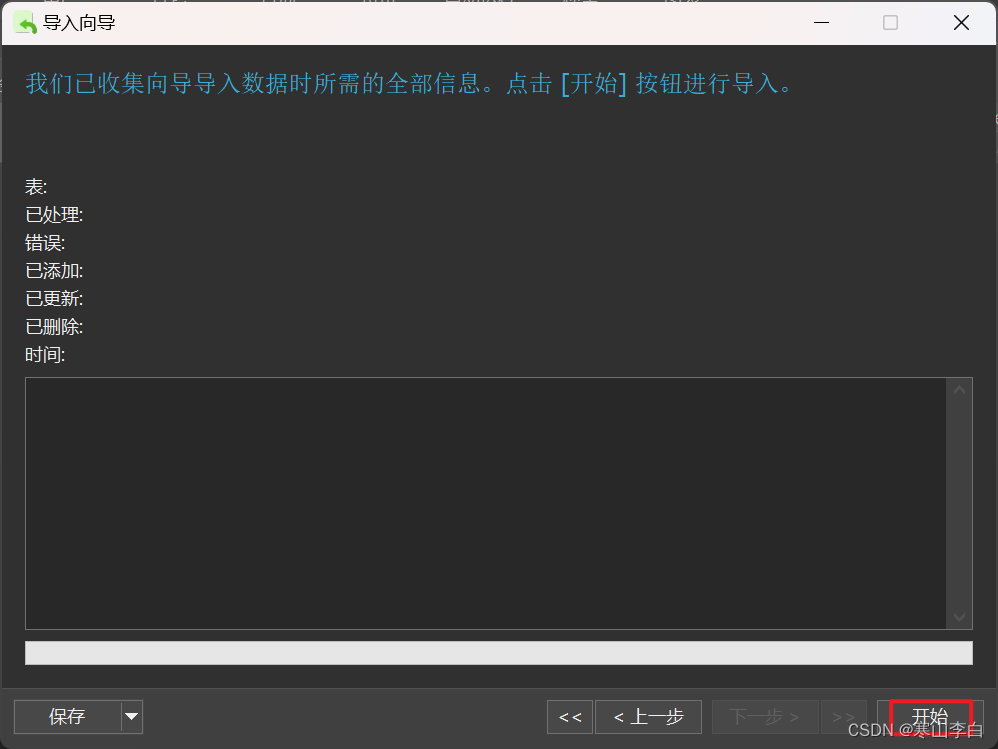
10. 导入结果
导入完成后可以看到输出的结果,0错误表示成功导入,如下
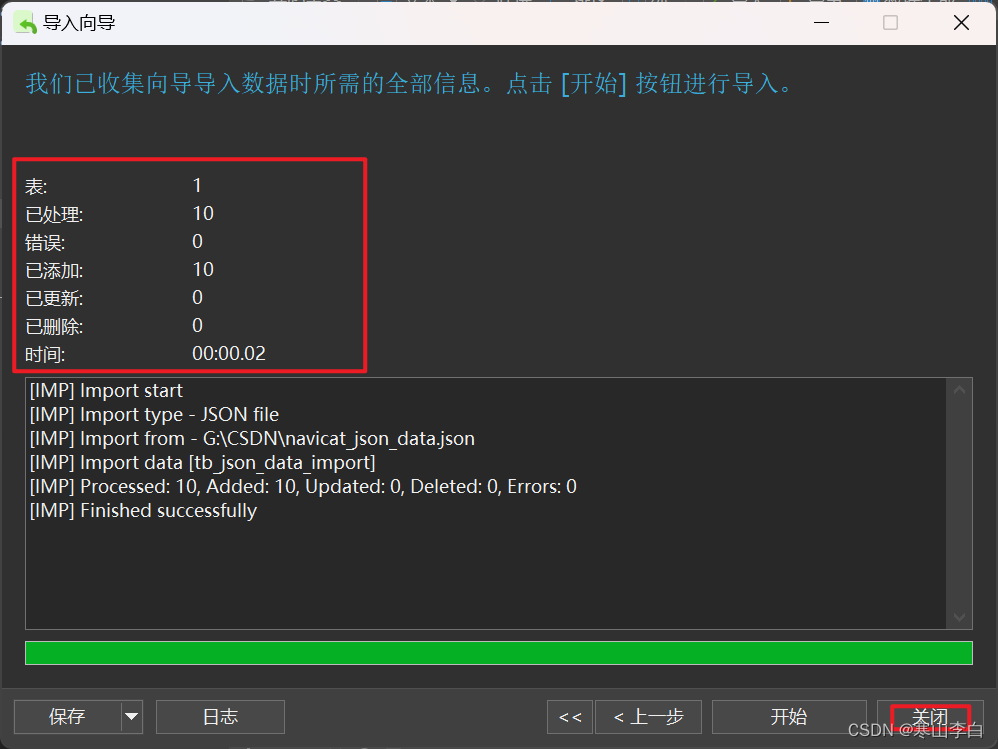
已处理10条
已添加10条
未出现报错内容
表示导入数据成功,然后关闭即可
11. 查看表数据
导入成功后刷新表数据,查看插入的数据结果,如下
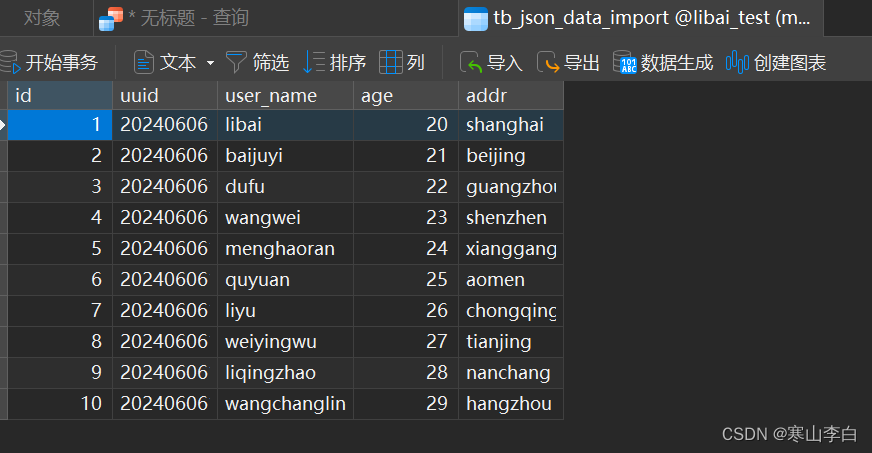
四、注意事项
1. 数据字段的数量
JSON文件中的数据,其每条记录中的字段数量需要和表中的字段数量保持一致
2. 数据字段值的类型
JSON文件中的数据,其每条记录中的字段对应的值的类型,应当与表中字段定义的类型保持一致
3. 数据字段值的取值范围
JSON文件中的数据,其每条记录中的字段对应的值的取值范围,应当满足表中字段定义时的范围
感谢阅读,祝君暴富!